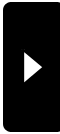2024年10月15日
医療用画像サーバーPACSを自作して利用してきましたが、旧版のcdm4chee-2.18.3は流石に古く、セキュリティーホールの塊との話ですので、新版の構築を行ってみました。
まずはUbuntu24.04版です。
ubuntuは、普通どおりにインストールして、必要なユーティリティーなどを導入した上で、構築してみました。
基本的には、英語版のマニュアル通りにやればいいのですが、非常にわかりにくいので防備録としてアップしておく。

まずはUbuntu24.04版です。
ubuntuは、普通どおりにインストールして、必要なユーティリティーなどを導入した上で、構築してみました。
基本的には、英語版のマニュアル通りにやればいいのですが、非常にわかりにくいので防備録としてアップしておく。

###########################################################
Ubuntu24+Manual install New PACS
###########################################################
-----------------------------------------------------------------------------------------
----------dcm4chee-arc-light、Wildflyの準備----------------------
-----------------------------------------------------------------------------------------
それぞれのHPからダウンロードして以下のディレクトリに展開しておく
cd /opt
sudo unzip ~/Downloads/dcm4chee-arc-5.33.0-mysql.zip
sudo chown -R kondou:kondou /opt/dcm4chee-arc-5.33.0-mysql
sudo ln -s /opt/dcm4chee-arc-5.33.0-mysql /opt/dcm4chee
cd dcm4chee
WildflyもHomeディレクトリでは危ないので
cd /opt
sudo unzip ~/Downloads/wildfly-32.0.1.Final.zip
sudo chown -R kondou:kondou /opt/wildfly-32.0.1.Final
sudo ln -s /opt/wildfly-32.0.1.Final /opt/wildfly
と移動してシンボリックを作っておく
---------JAVA--------------------------
JAVA21をインストール
sudo apt install openjdk-21-jre-headless
インストールしてあるJAVAの表示
sudo update-alternatives --display java
切り替えは
sudo update-alternatives --config java
動作状態のJAVAの確認
java -version
----------MySQL 8-----------------------
データベース:MySQLを使用する
GUIはHeidiSQLをソフトウエアからインストールする。
MySQLworkbenchもダウンロードしてインストールできるが異常終了するので怖い。
まあ、データベース、テーブルを見るだけなので、どちらでもいいのですが。
まず、何かのバージョンが入ってると困るのでを削除しておく
MariaDB の停止
sudo systemctl stop mariadb
MariaDB の削除
sudo apt purge mariadb-server
sudo apt purge mariadb-client
sudo apt purge mariadb-common
sudo rm -rf /var/lib/mysql
sudo rm -rf /etc/mysql
プログラムだけじゃなくディレクトリも削除する
sudo apt-get purge mysql-server mysql-client mysql-common mysql-server-core-* mysql-client-core-*
sudo rm -rf /etc/mysql /var/lib/mysql
sudo apt-get autoremove
sudo apt-get autoclean
MySQL インストール
[1] MySQL をインストールして起動します
sudo apt -y install mysql-server-8.0
2024年10月6日の時点では
Server version: 8.0.39-0ubuntu0.24.04.2 (Ubuntu)
がインストールされる。
有効化
# systemctl 有効化
sudo systemctl start mysql
sudo systemctl enable mysql
[2] MySQL の初期確認です
MySQL 8 on 24.04 では、匿名ユーザー、root のリモートログイン、テストデータベース はデフォルトで無効となっているため、[mysql_secure_installation] の実行は特に必要ではありません。
が、実行してvalidate_passwordを導入しないほうが楽。
sudo mysql_secure_installation
で実行して
component_validate_passwordを導入するかどうか聞いてくるので
n
にしてしまう。これで旧来のパスワードが使えるようになる。
初期設定ではrootのパスワードは設定されてないので
sudo mysql
でMySQLにログインして設定する
# root ユーザーのデフォルト認証方式は [auth_socket]になっているのでパスワード方式に変更する
mysql> select user,host,plugin from mysql.user;
+------------------+-----------+-----------------------+
| user | host | plugin |
+------------------+-----------+-----------------------+
| debian-sys-maint | localhost | caching_sha2_password |
| mysql.infoschema | localhost | caching_sha2_password |
| mysql.session | localhost | caching_sha2_password |
| mysql.sys | localhost | caching_sha2_password |
| root | localhost | auth_socket |
+------------------+-----------+-----------------------+
5 rows in set (0.00 sec)
rootはUNIXソケット経由でのログインになっている。 そのため、他のユーザと同様にパスワードでのログインに変更する
# パスワード品質チェックを無効化する(導入していないので不要、もし導入したのなら)
mysql> uninstall component 'file://component_validate_password';
で削除した後にパスワードでのログインに変更
mysql> update mysql.user set plugin = 'caching_sha2_password' where user = 'root';
mysql> flush privileges;
そして、rootのパスワードを設定しておく。
mysql> ALTER USER 'root'@'localhost' IDENTIFIED BY 'RootPW';
mysql> flush privileges;
参考までに以下のコマンドでセッティングが確認できる
# デフォルトの文字セット
mysql> show variables like "chara%";
+--------------------------+----------------------------+
| Variable_name | Value |
+--------------------------+----------------------------+
| character_set_client | utf8mb4 |
| character_set_connection | utf8mb4 |
| character_set_database | utf8mb4 |
| character_set_filesystem | binary |
| character_set_results | utf8mb4 |
| character_set_server | utf8mb4 |
| character_set_system | utf8mb3 |
| character_sets_dir | /usr/share/mysql/charsets/ |
+--------------------------+----------------------------+
8 rows in set (0.01 sec)
# データベース一覧
mysql> show databases;
+--------------------+
| Database |
+--------------------+
| information_schema |
| mysql |
| performance_schema |
| sys |
+--------------------+
4 rows in set (0.00 sec)
# パスワード品質チェックを有効にする場合は以下を実行
# * 無効化する場合は [uninstall component ***]
mysql> uninstall component 'file://component_validate_password';
Query OK, 0 rows affected (0.01 sec)
以下のコマンドでは何も表示されないことを確認。
アンインストールしていないと
mysql> show variables like 'validate_password%';
+-------------------------------------------------+--------+
| Variable_name | Value |
+-------------------------------------------------+--------+
| validate_password.changed_characters_percentage | 0 |
| validate_password.check_user_name | ON |
| validate_password.dictionary_file | |
| validate_password.length | 8 |
| validate_password.mixed_case_count | 1 |
| validate_password.number_count | 1 |
| validate_password.policy | MEDIUM |
| validate_password.special_char_count | 1 |
+-------------------------------------------------+--------+
8 rows in set (0.00 sec)
# 一時的にパスワードをゆるくする
mysql> set global validate_password_length=4;
mysql> set global validate_password_policy=Low;
mysql> set global validate_password.mixed_case_count=0;
mysql> set global validate_password.number_count=0;
mysql> set global validate_password.special_char_count=0;
これで旧来のsqlが実行可能になる。
再起動後はもとに戻るが使うだけならOK
永続的にゆるくするなら以下を行う。
# チェックポリシーのパラメーターを変更する場合は
# /etc/mysql/mysql.conf.d/mysqld.cnf の [mysqld] セクションで設定
validate_password.policy=LOW
# 動作確認として テストデータベース作成
mysql> create database test_database;
Query OK, 1 row affected (0.11 sec)
# テストデータベースにテストテーブル作成
mysql> create table test_database.test_table (id int, name varchar(50), address varchar(50), primary key (id));
Query OK, 0 rows affected (0.42 sec)
# テストテーブルにデータ投入
mysql> insert into test_database.test_table(id, name, address) values("001", "Ubuntu", "Hiroshima");
Query OK, 1 row affected (0.04 sec)
# テストテーブル表示
mysql> select * from test_database.test_table;
+----+--------+-----------+
| id | name | address |
+----+--------+-----------+
| 1 | Ubuntu | Hiroshima |
+----+--------+-----------+
1 row in set (0.00 sec)
# テストデータベース削除
mysql> drop database test_database;
Query OK, 1 row affected (0.27 sec)
終了コマンド
mysql> exit
Bye
その他コマンド類
mysql -u root -p
sudo mysql -u root -p
sudo systemctl stop mysql
sudo systemctl start mysql
sudo systemctl restart mysql
sudo systemctl status mysql
sudo systemctl disable mysql
sudo systemctl enable mysql
設定確認
#(文字コード確認)
mysql> show variables like '%char%';
#(照合順序確認)
mysql> show variables like '%collation%';
#(パスワードポリシー)
mysql> show variables like '%validate_password%';
#(パスワード有効期限)
mysql> select @@default_password_lifetime;
”0”になっていれば良い
現在作成済みのユーザーの一覧
mysql> select user, host from mysql.user;
mysql> drop user ユーザー名@ホスト名;
例えば drop user shika@localhost;
[3] MySQLにPACS用のデータベースとユーザー、テーブルの作成
書式
# mysql> CREATE USER 'USERNAME'@localhost IDENTIFIED BY 'PASSWORD';
# > mysql -u root -p
# mysql> create database;
# mysql> grant all on.* to '';
# mysql> quit
ユーザーは pacs データベース名は pacsdb パスワードは pacs で作成
> mysql -u root -pRootPW
mysql> create user 'pacs'@localhost identified by 'pacs';
mysql> create database pacsdb;
mysql> grant all on pacsdb.* to 'pacs'@localhost;
mysql> quit
テーブル作成
mysql -u pacs -ppacs pacsdb < /opt/dcm4chee/sql/mysql/create-mysql.sql
---------MySQLWorkbench---------------------------
HPからダウンロードしてインストールする
終了時にエラーが出るのでちょっと怖い
HiedeSQLを使うほうがいいと思います。もっとも、バックアップやレストアはコマンドを使うのでGUIはつかわない。
--------------------------------------------------------------------------------
--------LDAPサーバーOpenLDAPの導入----------------
--------------------------------------------------------------------------------
--------OpenLDAP インストール---------------------
sudo apt-get install slapd
sudo apt-get install ldap-utils
インストール中にパスワードを要求されるので
secret
とする
サービス確認
systemctl status slapd
2024年10月9日ではOpenLDAP: slapd 2.6.7+dfsg-1がインストールされる
サービス自動起動
sudo systemctl enable slapd
systemctl start slapd
systemctl stop slapd
systemctl status slapd
管理者パスワード生成
slappasswd
secret
とする
{SSHA}***************************
と表示されるのでコピーしておく
サービス自動起動
systemctl enable --now slapd
systemctl status slapd
systemctl start slapd
systemctl stop slapd
systemctl restart slapd
設定ディレクトリのバックアップ
sudo cp -pr /etc/ldap/slapd.d /etc/ldap/slapd.d.org
スキーマ確認
sudo ls /etc/ldap/slapd.d/cn\=config/cn\=schema/
管理者DN、パスワード
「olcDatabase={0}config」とは、OpenLDAPの動的設定を主に保持します。
設定するのは全体の管理者DNと管理者パスワードの設定値です。
管理者パスワードはコマンド生成したパスワードを使用します
ドメイン、hdb管理者DN、パスワード、インデックス、アクセス制御
データの持ち方はhdbとbdbがあり、デフォルトはhdbです。
ユーザデータなど、様々なデータを追加、管理するのはこのhdbになります。例えば
/etc/openldap/setting.ldif
dn: olcDatabase={2}hdb,cn=config
changetype: modify
replace: olcSuffix
olcSuffix: dc=testdomain,dc=com
-
replace: olcRootDN
olcRootDN: cn=Manager,dc=testdomain,dc=com
-
add: olcRootPW
olcRootPW: {SSHA}XXXXXXXXXXXXXXXXXXXXXXXXXXXXXXXX
-
add: olcDbIndex
olcDbIndex: uid eq
olcDbIndex: entryCSN,entryUUID eq
-
replace: olcAccess
olcAccess: to *
by dn.base="gidNumber=0+uidNumber=0,cn=peercred,cn=external,cn=auth" manage
by * none
などです。
データベースはConfigで確認できる。{1}mdbか{1}hdb,、時に{2}mdbか{2}hdbなので
sudo ldapsearch -LLL -Y EXTERNAL -H ldapi:/// -b 'olcDatabase={1}mdb,cn=config'
で確認すると
SASL/EXTERNAL authentication started
SASL username: gidNumber=0+uidNumber=0,cn=peercred,cn=external,cn=auth
SASL SSF: 0
dn: olcDatabase={1}mdb,cn=config
objectClass: olcDatabaseConfig
objectClass: olcMdbConfig
olcDatabase: {1}mdb
olcDbDirectory: /var/lib/ldap
olcSuffix: dc=nodomain
olcAccess: {0}to attrs=userPassword by self write by anonymous auth by * none
olcAccess: {1}to attrs=shadowLastChange by self write by * read
olcAccess: {2}to * by * read
olcLastMod: TRUE
olcRootDN: cn=admin,dc=nodomain
olcRootPW: {SSHA}************************************
olcDbCheckpoint: 512 30
olcDbIndex: objectClass eq
olcDbIndex: cn,uid eq
olcDbIndex: uidNumber,gidNumber eq
olcDbIndex: member,memberUid eq
olcDbMaxSize: 1073741824
と表示されパスワードのハッシュも確認できる。
現状では
dc=nodomain
cn=admin,dc=nodomain
となっている
--------OpenLDAPサーバーのセットアップ------------------
ダイナミックランタイムコンフィグレーションを行う
dcm4cheeのシェーマをインポートする
sudo ldapadd -Y EXTERNAL -H ldapi:/// -f /opt/dcm4chee/ldap/slapd/dicom.ldif
SASL/EXTERNAL authentication started
SASL username: gidNumber=0+uidNumber=0,cn=peercred,cn=external,cn=auth
SASL SSF: 0
adding new entry "cn=dicom,cn=schema,cn=config"
と表示される
sudo ldapadd -Y EXTERNAL -H ldapi:/// -f /opt/dcm4chee/ldap/slapd/dcm4che.ldif
SASL/EXTERNAL authentication started
SASL username: gidNumber=0+uidNumber=0,cn=peercred,cn=external,cn=auth
SASL SSF: 0
adding new entry "cn=dcm4che,cn=schema,cn=config"
と表示される
tr -d \\r < /opt/dcm4chee/ldap/slapd/dcm4chee-archive.ldif | sudo ldapadd -Y EXTERNAL -H ldapi:///
SASL/EXTERNAL authentication started
SASL username: gidNumber=0+uidNumber=0,cn=peercred,cn=external,cn=auth
SASL SSF: 0
adding new entry "cn=dcm4chee-archive,cn=schema,cn=config"
と表示される
sudo ldapadd -Y EXTERNAL -H ldapi:/// -f /opt/dcm4chee/ldap/slapd/dcm4chee-archive-ui.ldif
SASL/EXTERNAL authentication started
SASL username: gidNumber=0+uidNumber=0,cn=peercred,cn=external,cn=auth
SASL SSF: 0
adding new entry "cn=dcm4chee-archive-ui,cn=schema,cn=config"
と表示される
ディレクトリベースDNとルートユーザーDNを変更する。
ただし、データベースを確認して(バージョンにより異なるので合わせる)変更すること
sudo ldapsearch -LLL -Y EXTERNAL -H ldapi:/// -b 'olcDatabase={1}hdb,cn=config
olcSuffix: dc=nodomain
olcRootDN: cn=admin,dc=nodomain
olcRootPW
olcDatabase={1}mdb,cn=configLDIFファイルで新しい値を指定してオブジェクトを作成します(例modify- baseDN.ldif:)
例
dn: olcDatabase={1}mdb,cn=config
changetype: modify
replace: olcSuffix
olcSuffix: dc=dcm4che,dc=org
-
replace: olcRootDN
olcRootDN: cn=admin,dc=dcm4che,dc=org
-
replace: olcRootPW
olcRootPW: <{SSHA}xxxxxxxxxxxxxxxxxxxxxxxxxxxxxxxx>
-
注: <{SSHA}xxxxxxxxxxxxxxxxxxxxxxxxxxxxxxxx> を、次のコマンドで生成されたハッシュに置き換えます。
sudo slappasswd
{SSHA}***********************************
OpenLDAP CL ユーティリティ ldapmodify を使用してこれを適用します
sudo ldapmodify -Y EXTERNAL -H ldapi:/// -f modify-baseDN.ldif
コンソール出力の最終行が
modifying entry "olcDatabase={1}hdb,cn=config"
となっていることを確認。
OpenLDAP CL ユーティリティ ldapmodify を使用してこれを適用します
sudo ldapmodify -Y EXTERNAL -H ldapi:/// -f modify-baseDN.ldif
コンソール出力の最終行が
modifying entry "olcDatabase={1}mdb,cn=config"
となっていることを確認。
ディレクトリ ツリーの最上位要素 (dc=dcm4che,dc=org) と LDAP 管理者アカウントのオブジェクト (cn=admin,dc=dcm4che,dc=org) を作成
LDIF ファイルslapd_setup_basic.ldif:
dn: dc=dcm4che,dc=org
changetype: add
objectClass: top
objectClass: dcObject
objectClass: organization
o: Example Organisation name
dc: dcm4che
dn: cn=admin,dc=dcm4che,dc=org
changetype: add
objectClass: simpleSecurityObject
objectClass: organizationalRole
cn: admin
description: LDAP administrator
userPassword:
適用する。PWは「secret」
sudo ldapmodify -x -W -D cn=admin,dc=dcm4che,dc=org -H ldapi:/// -f slapd_setup_basic.ldif
adding new entry "dc=dcm4che,dc=org"
adding new entry "cn=admin,dc=dcm4che,dc=org"
と表示される
---------------------------------------------------------------------------------------------------------
----------- デフォルト設定をOpenLDAPサーバーにインポートする-------------------
--------------------------------------------------------------------------------------------------------
1)LDAP サーバー構成に対応する新しい LDAP 接続を作成します
Network Parameter:
Hostname: localhost
Port: 389
Authentication Parameter:
Bind DN or user: cn=admin,dc=dcm4che,dc=org
Bind password: secret
Browser Options:
Base DN: dc=dcm4che,dc=org
2)以下のldifファイルをインポートする
左側のツリー、青丸のdc=dcmche,dc=org(2)を右クリックして出るポップアップからインポートする
$DCM4CHEE_ARC/ldap/init-baseDN.ldif
$DCM4CHEE_ARC/ldap/init-config.ldif
$DCM4CHEE_ARC/ldap/default-config.ldif
$DCM4CHEE_ARC/ldap/default-ui-config.ldif
Apache Directory Studio LDAP ブラウザの LDIF インポート機能を使用します。
最初のbaseDNは「Alraedy exists」としてエラーが出るが、それ以外はエラーが出ないこと。
3)dcm4chee-arc デバイス レベルで、新しい属性機能 (または Ctrl+Shift++) を使用して新しい属性dicomVendorDataを追加する。この zip ファイルには 、受信または送信 DICOM メッセージの属性の強制変換と、受信/送信 HL7 メッセージ内の HL7 フィールドのマッピング
$DCM4CHEE_ARC/ldap/vendor-data.zip
に必要な XSLT スタイルシートが含まれています。
コマンドラインで:$DCM4CHEE_ARC/ldap/add-vendor-data.ldifスクリプトを使用してベンダーデータを直接インポートします
> cd $DCM4CHEE_ARC/ldap
> ldapadd -xwsecret -Dcn=admin,dc=dcm4che,dc=org -f add-vendor-data.ldif
cd /opt/dcm4chee/ldap
ldapadd -xwsecret -Dcn=admin,dc=dcm4che,dc=org -f add-vendor-data.ldif
結果
modifying entry "dicomDeviceName=dcm4chee-arc,cn=Devices,cn=DICOM Configuration,dc=dcm4che,dc=org"
ベンダーデータがLDAPにインポートされていることを確認する
ldapsearch -LLLsbase -xwsecret -Dcn=admin,dc=dcm4che,dc=org -b "dicomDeviceName=dcm4chee-arc,cn=Devices,cn=DICOM Configuration,dc=dcm4che,dc=org" dicomVendorData | head
dn: dicomDeviceName=dcm4chee-arc,cn=Devices,cn=DICOM Configuration,dc=dcm4che,
dc=org
結果
dicomVendorData:: UEsDBAoAAAgAAFRIslIAAAAAAAAAAAAAAAALAAAAdGh1bWJuYWlscy9QSwME
FAAACAgANWxIUhgB/i3nDgAADGQAAAwAAABkc3IyaHRtbC54c2ztHWlv28j1e4H+hykjhFZXNiUf8
SWpVS1510Blu7Y2u8AiG1DkyGJLkQw58tGi/70zPIdzkEPJ8aZFgyS2Rc6bd19zuP8cuWcRenFhtI
QQgUcYRo7vDbTeXlcDzyvXi87wKwNtiVBwZhhPT097Twd7fvhg9E5PT42f7/9qzELTixZ+uNKGv/8
dAH0C0l+jYI3ACqKlb5PRK1cD0LN82/EeBtqPs8vdEw0YxYDADM0V8MwVHGhPpu3vrkNXG6azur5l
uks/Qmcn3ZOuYVurQwuju2uGlmFCFBnji+nhxQ+TiUGG9o0cYAH/0Qwdc+7CdIrID+7gItJABF1oo
YFmXJvIeYRjx/JXU9+GrhF/O0IodOZrBH/5MzIfBnq3e9gdHRwf6cAPAf3RyZH+ybhCcEVm5P7IgH
VPer1eNrLqpdPT9CWN8CynyvEsd21DsAzhYqBZa8feJ/Tt4WcJd/M38dDANREEKxNZSwG9ifDw20R
------------------------------------------------------------------------
----------Setup WildFly----------------------------------------
------------------------------------------------------------------------
Wildfly の以下の構成は、アーカイブ バージョン 5.16.1 以降でのみ実行
1)設定ファイルを WildFly インストールにコピーします
cp -r /opt/dcm4chee/configuration /opt/wildfly/standalone
2)アーカイブ バージョン 5.24.0 以降では、Jakarta EE Web Profile 認定構成を基本構成として使用できます。元の WildFly 構成を保持するには、Jakarta EE Web Profile の元の構成ファイルをコピーします
cd /opt/wildfly/standalone/configuration/
cp standalone.xml dcm4chee-arc.xml
3)DCM4CHE ライブラリ、Keycloak 管理クライアント、Apache commons を含む JBoss モジュールをインストールします。
cd /opt/wildfly/
unzip /opt/dcm4chee/jboss-modules/dcm4che-jboss-modules-5.33.0.zip
以下 /opt/wildfly/で作業する
4)JAI Image IO 1.2 ライブラリを JBoss モジュールとしてインストール
unzip /opt/dcm4chee/jboss-modules/jai_imageio-jboss-modules-1.2-pre-dr-b04.zip
5)jclouds 2.5.0 ライブラリを JBoss モジュールとしてインストールします。
unzip /opt/dcm4chee/jboss-modules/jclouds-jboss-modules-2.5.0.zip
6)ecs-object-client 3.0.0 ライブラリを JBoss モジュールとしてインストールします(無いのでネットからダウンロードした)
unzip /home/kondou/Downloads/ecs-object-client-jboss-modules-3.0.0.zip
7)バージョン 5.22.4 以降では、Keycloak から Wildfly 用のクライアント アダプターをダウンロードして導入
unzip /home/kondou/Downloads/keycloak-wildfly-adapter-dist-15.0.0.zip
8)データベース用の JDBC ドライバーをコアモジュールとしてインストールする
unzip /opt/dcm4chee/jboss-modules/jdbc-jboss-modules-mysql-8.3.0.zip
8.1)/opt/wildfly/standalone/configuration/dcm4chee-arc/ldap.propertiesの編集
java.naming.security.credentialsをldapのadminパスワードに変更する。
java.naming.factory.initial=com.sun.jndi.ldap.LdapCtxFactory
java.naming.ldap.attributes.binary=dicomVendorData
java.naming.provider.url=ldap://localhost:389/dc=dcm4che,dc=org
java.naming.security.principal=cn=admin,dc=dcm4che,dc=org
java.naming.security.credentials=secret
別のターミナルで以下のコマンドを入力しwildflyを立ち上げる。
/opt/wildfly/bin/standalone.sh -c dcm4chee-arc.xml
8.2)/opt/dcm4chee/cli/add-data-source-mysql.cliの編集
/opt/dcm4chee/cli/add-data-source-mysql.cli
serverTimezone=Asia/Tokyoにすることと最後のパスワードを修正する
オリジナルは
/subsystem=datasources/jdbc-driver=mysql:add(driver-module-name=com.mysql,driver-name=mysql)
data-source add --name=pacsds --driver-name=mysql --jndi-name=java:/PacsDS \
--connection-url=jdbc:mysql://localhost:3306/pacsdb?serverTimezone= \
--user-name=pacs --password=
を
/subsystem=datasources/jdbc-driver=mysql:add(driver-module-name=com.mysql,driver-name=mysql)
data-source add --name=pacsds --driver-name=mysql --jndi-name=java:/PacsDS \
--connection-url=jdbc:mysql://localhost:3306/pacsdb?serverTimezone=Asia/Tokyo \
--user-name=pacs --password=pacs
に変更
9)正しい設定ファイルを使用して WildFly をスタンドアロン モードで起動します
/opt/wildfly/bin/standalone.sh -c dcm4chee-arc.xml
10)新しいコンソール ウィンドウで JBoss CLI を起動する
/opt/wildfly/bin/jboss-cli.sh -c
先の8.2)で修正したcliファイルをサーバー構成に追加する
書式例
[standalone@localhost:9990 /] /subsystem=datasources/jdbc-driver=:add(driver-name=,driver-module-name=)
/subsystem=datasources/jdbc-driver=mysql:add(driver-name=mysql,driver-module-name=com.mysql)
{"outcome" => "success"}
と表示されればOK。
11)JBoss CLI を使用して、JNDI 名にバインドされた新しいデータ ソースを作成し、有効にします。
[standalone@localhost:9990 /] data-source add --name=PacsDS \
> --driver-name=mysql \
> --connection-url=jdbc:mysql://localhost:3306/pacsdb?serverTimezone=Asia/Tokyo \
> --jndi-name=java:/PacsDS \
> --user-name=pacs \
> --password=pacs
data-source add --name=PacsDS \
コマンドを実行すると
>
とプロンプトになるので1行ずつ入力しリターン。最後のパスワードを入れるとコンソールに戻る。
ここまでは出来た。
JDBC ドライバーを追加してデータ ソースを作成するコマンドを適用するCLI スクリプトも提供されています
(上で一行ずつコンソールから入れたら行わなくて良い)
> $WILDFLY_HOME/bin/jboss-cli.sh -c --file=$DCM4CHEE_ARC/cli/add-data-source-mysql.cli
/opt/wildfly/bin/jboss-cli.sh -c --file=/opt/dcm4chee/cli/add-data-source-mysql.cli
これは、なぜかうまく行かない
12)H2のみ
13)旧バージョン用
14)サブシステムspec-descriptor-property-replacement の属性を に設定してデプロイメント記述子のプロパティ置換を有効にし、 とサブシステムの設定を 調整して、JBoss CLI を使用して長時間実行されるタスクや高負荷時のスレッドプール関連の問題を回避します。必要に応じて、スレッドの最大数を 100 より大きく設定することもできます
提供されたCLIスクリプトを使用して同じコマンドを実行します。$DCM4CHEE_ARC/cli/adjust-managed-executor.cli
> $WILDFLY_HOME/bin/jboss-cli.sh -c --file=$DCM4CHEE_ARC/cli/adjust-managed-executor.cli
/opt/wildfly//bin/jboss-cli.sh -c --file=/opt/dcm4chee/cli/adjust-managed-executor.cli
"outcome" => "success"
・
"process-state" => "reload-required"
変更を有効にするには、設定を再読み込みするか、Wildflyを再起動してください。
/opt/wildfly/bin/jboss-cli.sh -c
でコンソールを起動して
[standalone@localhost:9990 /] :reload
15)不要
16)デフォルトでは、WildflyはHTTP POSTリクエストの最大サイズとして10MBのみをサポートしています。これを以下のように高い値に変更します。
[standalone@localhost:9990 /] /subsystem=undertow/server=default-server/http-listener=default:write-attribute(name=max-post-size,value=10000000000)
[standalone@localhost:9990 /] /subsystem=undertow/server=default-server/https-listener=https:write-attribute(name=max-post-size,value=10000000000)
変更を有効にするには、設定を再読み込みするか、Wildflyを再起動してください。
[standalone@localhost:9990 /] :reload
17)旧バージョン
18)バージョン 5.23.3 以降では、アーカイブ UI とアーカイブ バックエンドは互いに独立しており、別々にデプロイする必要があります。JBoss CLI を使用して、DCM4CHEE アーカイブ バックエンド 5.x と DCM4CHEE アーカイブ UI 5.x をデプロイします
[standalone@localhost:9990 /] deploy /opt/dcm4chee/deploy/dcm4chee-arc-ear-5.33.0-mysql.ear
[standalone@localhost:9990 /] deploy /opt/dcm4chee/deploy/dcm4chee-arc-ui2-5.33.0.war
アーカイブ Web UI にアクセスできることを確認します
http://localhost:8080/dcm4chee-arc/ui2
Ubuntu24+Manual install New PACS
###########################################################
-----------------------------------------------------------------------------------------
----------dcm4chee-arc-light、Wildflyの準備----------------------
-----------------------------------------------------------------------------------------
それぞれのHPからダウンロードして以下のディレクトリに展開しておく
cd /opt
sudo unzip ~/Downloads/dcm4chee-arc-5.33.0-mysql.zip
sudo chown -R kondou:kondou /opt/dcm4chee-arc-5.33.0-mysql
sudo ln -s /opt/dcm4chee-arc-5.33.0-mysql /opt/dcm4chee
cd dcm4chee
WildflyもHomeディレクトリでは危ないので
cd /opt
sudo unzip ~/Downloads/wildfly-32.0.1.Final.zip
sudo chown -R kondou:kondou /opt/wildfly-32.0.1.Final
sudo ln -s /opt/wildfly-32.0.1.Final /opt/wildfly
と移動してシンボリックを作っておく
---------JAVA--------------------------
JAVA21をインストール
sudo apt install openjdk-21-jre-headless
インストールしてあるJAVAの表示
sudo update-alternatives --display java
切り替えは
sudo update-alternatives --config java
動作状態のJAVAの確認
java -version
----------MySQL 8-----------------------
データベース:MySQLを使用する
GUIはHeidiSQLをソフトウエアからインストールする。
MySQLworkbenchもダウンロードしてインストールできるが異常終了するので怖い。
まあ、データベース、テーブルを見るだけなので、どちらでもいいのですが。
まず、何かのバージョンが入ってると困るのでを削除しておく
MariaDB の停止
sudo systemctl stop mariadb
MariaDB の削除
sudo apt purge mariadb-server
sudo apt purge mariadb-client
sudo apt purge mariadb-common
sudo rm -rf /var/lib/mysql
sudo rm -rf /etc/mysql
プログラムだけじゃなくディレクトリも削除する
sudo apt-get purge mysql-server mysql-client mysql-common mysql-server-core-* mysql-client-core-*
sudo rm -rf /etc/mysql /var/lib/mysql
sudo apt-get autoremove
sudo apt-get autoclean
MySQL インストール
[1] MySQL をインストールして起動します
sudo apt -y install mysql-server-8.0
2024年10月6日の時点では
Server version: 8.0.39-0ubuntu0.24.04.2 (Ubuntu)
がインストールされる。
有効化
# systemctl 有効化
sudo systemctl start mysql
sudo systemctl enable mysql
[2] MySQL の初期確認です
MySQL 8 on 24.04 では、匿名ユーザー、root のリモートログイン、テストデータベース はデフォルトで無効となっているため、[mysql_secure_installation] の実行は特に必要ではありません。
が、実行してvalidate_passwordを導入しないほうが楽。
sudo mysql_secure_installation
で実行して
component_validate_passwordを導入するかどうか聞いてくるので
n
にしてしまう。これで旧来のパスワードが使えるようになる。
初期設定ではrootのパスワードは設定されてないので
sudo mysql
でMySQLにログインして設定する
# root ユーザーのデフォルト認証方式は [auth_socket]になっているのでパスワード方式に変更する
mysql> select user,host,plugin from mysql.user;
+------------------+-----------+-----------------------+
| user | host | plugin |
+------------------+-----------+-----------------------+
| debian-sys-maint | localhost | caching_sha2_password |
| mysql.infoschema | localhost | caching_sha2_password |
| mysql.session | localhost | caching_sha2_password |
| mysql.sys | localhost | caching_sha2_password |
| root | localhost | auth_socket |
+------------------+-----------+-----------------------+
5 rows in set (0.00 sec)
rootはUNIXソケット経由でのログインになっている。 そのため、他のユーザと同様にパスワードでのログインに変更する
# パスワード品質チェックを無効化する(導入していないので不要、もし導入したのなら)
mysql> uninstall component 'file://component_validate_password';
で削除した後にパスワードでのログインに変更
mysql> update mysql.user set plugin = 'caching_sha2_password' where user = 'root';
mysql> flush privileges;
そして、rootのパスワードを設定しておく。
mysql> ALTER USER 'root'@'localhost' IDENTIFIED BY 'RootPW';
mysql> flush privileges;
参考までに以下のコマンドでセッティングが確認できる
# デフォルトの文字セット
mysql> show variables like "chara%";
+--------------------------+----------------------------+
| Variable_name | Value |
+--------------------------+----------------------------+
| character_set_client | utf8mb4 |
| character_set_connection | utf8mb4 |
| character_set_database | utf8mb4 |
| character_set_filesystem | binary |
| character_set_results | utf8mb4 |
| character_set_server | utf8mb4 |
| character_set_system | utf8mb3 |
| character_sets_dir | /usr/share/mysql/charsets/ |
+--------------------------+----------------------------+
8 rows in set (0.01 sec)
# データベース一覧
mysql> show databases;
+--------------------+
| Database |
+--------------------+
| information_schema |
| mysql |
| performance_schema |
| sys |
+--------------------+
4 rows in set (0.00 sec)
# パスワード品質チェックを有効にする場合は以下を実行
# * 無効化する場合は [uninstall component ***]
mysql> uninstall component 'file://component_validate_password';
Query OK, 0 rows affected (0.01 sec)
以下のコマンドでは何も表示されないことを確認。
アンインストールしていないと
mysql> show variables like 'validate_password%';
+-------------------------------------------------+--------+
| Variable_name | Value |
+-------------------------------------------------+--------+
| validate_password.changed_characters_percentage | 0 |
| validate_password.check_user_name | ON |
| validate_password.dictionary_file | |
| validate_password.length | 8 |
| validate_password.mixed_case_count | 1 |
| validate_password.number_count | 1 |
| validate_password.policy | MEDIUM |
| validate_password.special_char_count | 1 |
+-------------------------------------------------+--------+
8 rows in set (0.00 sec)
# 一時的にパスワードをゆるくする
mysql> set global validate_password_length=4;
mysql> set global validate_password_policy=Low;
mysql> set global validate_password.mixed_case_count=0;
mysql> set global validate_password.number_count=0;
mysql> set global validate_password.special_char_count=0;
これで旧来のsqlが実行可能になる。
再起動後はもとに戻るが使うだけならOK
永続的にゆるくするなら以下を行う。
# チェックポリシーのパラメーターを変更する場合は
# /etc/mysql/mysql.conf.d/mysqld.cnf の [mysqld] セクションで設定
validate_password.policy=LOW
# 動作確認として テストデータベース作成
mysql> create database test_database;
Query OK, 1 row affected (0.11 sec)
# テストデータベースにテストテーブル作成
mysql> create table test_database.test_table (id int, name varchar(50), address varchar(50), primary key (id));
Query OK, 0 rows affected (0.42 sec)
# テストテーブルにデータ投入
mysql> insert into test_database.test_table(id, name, address) values("001", "Ubuntu", "Hiroshima");
Query OK, 1 row affected (0.04 sec)
# テストテーブル表示
mysql> select * from test_database.test_table;
+----+--------+-----------+
| id | name | address |
+----+--------+-----------+
| 1 | Ubuntu | Hiroshima |
+----+--------+-----------+
1 row in set (0.00 sec)
# テストデータベース削除
mysql> drop database test_database;
Query OK, 1 row affected (0.27 sec)
終了コマンド
mysql> exit
Bye
その他コマンド類
mysql -u root -p
sudo mysql -u root -p
sudo systemctl stop mysql
sudo systemctl start mysql
sudo systemctl restart mysql
sudo systemctl status mysql
sudo systemctl disable mysql
sudo systemctl enable mysql
設定確認
#(文字コード確認)
mysql> show variables like '%char%';
#(照合順序確認)
mysql> show variables like '%collation%';
#(パスワードポリシー)
mysql> show variables like '%validate_password%';
#(パスワード有効期限)
mysql> select @@default_password_lifetime;
”0”になっていれば良い
現在作成済みのユーザーの一覧
mysql> select user, host from mysql.user;
mysql> drop user ユーザー名@ホスト名;
例えば drop user shika@localhost;
[3] MySQLにPACS用のデータベースとユーザー、テーブルの作成
書式
# mysql> CREATE USER 'USERNAME'@localhost IDENTIFIED BY 'PASSWORD';
# > mysql -u root -p
# mysql> create database
# mysql> grant all on
# mysql> quit
ユーザーは pacs データベース名は pacsdb パスワードは pacs で作成
> mysql -u root -pRootPW
mysql> create user 'pacs'@localhost identified by 'pacs';
mysql> create database pacsdb;
mysql> grant all on pacsdb.* to 'pacs'@localhost;
mysql> quit
テーブル作成
mysql -u pacs -ppacs pacsdb < /opt/dcm4chee/sql/mysql/create-mysql.sql
---------MySQLWorkbench---------------------------
HPからダウンロードしてインストールする
終了時にエラーが出るのでちょっと怖い
HiedeSQLを使うほうがいいと思います。もっとも、バックアップやレストアはコマンドを使うのでGUIはつかわない。
--------------------------------------------------------------------------------
--------LDAPサーバーOpenLDAPの導入----------------
--------------------------------------------------------------------------------
--------OpenLDAP インストール---------------------
sudo apt-get install slapd
sudo apt-get install ldap-utils
インストール中にパスワードを要求されるので
secret
とする
サービス確認
systemctl status slapd
2024年10月9日ではOpenLDAP: slapd 2.6.7+dfsg-1がインストールされる
サービス自動起動
sudo systemctl enable slapd
systemctl start slapd
systemctl stop slapd
systemctl status slapd
管理者パスワード生成
slappasswd
secret
とする
{SSHA}***************************
と表示されるのでコピーしておく
サービス自動起動
systemctl enable --now slapd
systemctl status slapd
systemctl start slapd
systemctl stop slapd
systemctl restart slapd
設定ディレクトリのバックアップ
sudo cp -pr /etc/ldap/slapd.d /etc/ldap/slapd.d.org
スキーマ確認
sudo ls /etc/ldap/slapd.d/cn\=config/cn\=schema/
管理者DN、パスワード
「olcDatabase={0}config」とは、OpenLDAPの動的設定を主に保持します。
設定するのは全体の管理者DNと管理者パスワードの設定値です。
管理者パスワードはコマンド生成したパスワードを使用します
ドメイン、hdb管理者DN、パスワード、インデックス、アクセス制御
データの持ち方はhdbとbdbがあり、デフォルトはhdbです。
ユーザデータなど、様々なデータを追加、管理するのはこのhdbになります。例えば
/etc/openldap/setting.ldif
dn: olcDatabase={2}hdb,cn=config
changetype: modify
replace: olcSuffix
olcSuffix: dc=testdomain,dc=com
-
replace: olcRootDN
olcRootDN: cn=Manager,dc=testdomain,dc=com
-
add: olcRootPW
olcRootPW: {SSHA}XXXXXXXXXXXXXXXXXXXXXXXXXXXXXXXX
-
add: olcDbIndex
olcDbIndex: uid eq
olcDbIndex: entryCSN,entryUUID eq
-
replace: olcAccess
olcAccess: to *
by dn.base="gidNumber=0+uidNumber=0,cn=peercred,cn=external,cn=auth" manage
by * none
などです。
データベースはConfigで確認できる。{1}mdbか{1}hdb,、時に{2}mdbか{2}hdbなので
sudo ldapsearch -LLL -Y EXTERNAL -H ldapi:/// -b 'olcDatabase={1}mdb,cn=config'
で確認すると
SASL/EXTERNAL authentication started
SASL username: gidNumber=0+uidNumber=0,cn=peercred,cn=external,cn=auth
SASL SSF: 0
dn: olcDatabase={1}mdb,cn=config
objectClass: olcDatabaseConfig
objectClass: olcMdbConfig
olcDatabase: {1}mdb
olcDbDirectory: /var/lib/ldap
olcSuffix: dc=nodomain
olcAccess: {0}to attrs=userPassword by self write by anonymous auth by * none
olcAccess: {1}to attrs=shadowLastChange by self write by * read
olcAccess: {2}to * by * read
olcLastMod: TRUE
olcRootDN: cn=admin,dc=nodomain
olcRootPW: {SSHA}************************************
olcDbCheckpoint: 512 30
olcDbIndex: objectClass eq
olcDbIndex: cn,uid eq
olcDbIndex: uidNumber,gidNumber eq
olcDbIndex: member,memberUid eq
olcDbMaxSize: 1073741824
と表示されパスワードのハッシュも確認できる。
現状では
dc=nodomain
cn=admin,dc=nodomain
となっている
--------OpenLDAPサーバーのセットアップ------------------
ダイナミックランタイムコンフィグレーションを行う
dcm4cheeのシェーマをインポートする
sudo ldapadd -Y EXTERNAL -H ldapi:/// -f /opt/dcm4chee/ldap/slapd/dicom.ldif
SASL/EXTERNAL authentication started
SASL username: gidNumber=0+uidNumber=0,cn=peercred,cn=external,cn=auth
SASL SSF: 0
adding new entry "cn=dicom,cn=schema,cn=config"
と表示される
sudo ldapadd -Y EXTERNAL -H ldapi:/// -f /opt/dcm4chee/ldap/slapd/dcm4che.ldif
SASL/EXTERNAL authentication started
SASL username: gidNumber=0+uidNumber=0,cn=peercred,cn=external,cn=auth
SASL SSF: 0
adding new entry "cn=dcm4che,cn=schema,cn=config"
と表示される
tr -d \\r < /opt/dcm4chee/ldap/slapd/dcm4chee-archive.ldif | sudo ldapadd -Y EXTERNAL -H ldapi:///
SASL/EXTERNAL authentication started
SASL username: gidNumber=0+uidNumber=0,cn=peercred,cn=external,cn=auth
SASL SSF: 0
adding new entry "cn=dcm4chee-archive,cn=schema,cn=config"
と表示される
sudo ldapadd -Y EXTERNAL -H ldapi:/// -f /opt/dcm4chee/ldap/slapd/dcm4chee-archive-ui.ldif
SASL/EXTERNAL authentication started
SASL username: gidNumber=0+uidNumber=0,cn=peercred,cn=external,cn=auth
SASL SSF: 0
adding new entry "cn=dcm4chee-archive-ui,cn=schema,cn=config"
と表示される
ディレクトリベースDNとルートユーザーDNを変更する。
ただし、データベースを確認して(バージョンにより異なるので合わせる)変更すること
sudo ldapsearch -LLL -Y EXTERNAL -H ldapi:/// -b 'olcDatabase={1}hdb,cn=config
olcSuffix: dc=nodomain
olcRootDN: cn=admin,dc=nodomain
olcRootPW
olcDatabase={1}mdb,cn=configLDIFファイルで新しい値を指定してオブジェクトを作成します(例modify- baseDN.ldif:)
例
dn: olcDatabase={1}mdb,cn=config
changetype: modify
replace: olcSuffix
olcSuffix: dc=dcm4che,dc=org
-
replace: olcRootDN
olcRootDN: cn=admin,dc=dcm4che,dc=org
-
replace: olcRootPW
olcRootPW: <{SSHA}xxxxxxxxxxxxxxxxxxxxxxxxxxxxxxxx>
-
注: <{SSHA}xxxxxxxxxxxxxxxxxxxxxxxxxxxxxxxx> を、次のコマンドで生成されたハッシュに置き換えます。
sudo slappasswd
{SSHA}***********************************
OpenLDAP CL ユーティリティ ldapmodify を使用してこれを適用します
sudo ldapmodify -Y EXTERNAL -H ldapi:/// -f modify-baseDN.ldif
コンソール出力の最終行が
modifying entry "olcDatabase={1}hdb,cn=config"
となっていることを確認。
OpenLDAP CL ユーティリティ ldapmodify を使用してこれを適用します
sudo ldapmodify -Y EXTERNAL -H ldapi:/// -f modify-baseDN.ldif
コンソール出力の最終行が
modifying entry "olcDatabase={1}mdb,cn=config"
となっていることを確認。
ディレクトリ ツリーの最上位要素 (dc=dcm4che,dc=org) と LDAP 管理者アカウントのオブジェクト (cn=admin,dc=dcm4che,dc=org) を作成
LDIF ファイルslapd_setup_basic.ldif:
dn: dc=dcm4che,dc=org
changetype: add
objectClass: top
objectClass: dcObject
objectClass: organization
o: Example Organisation name
dc: dcm4che
dn: cn=admin,dc=dcm4che,dc=org
changetype: add
objectClass: simpleSecurityObject
objectClass: organizationalRole
cn: admin
description: LDAP administrator
userPassword:
適用する。PWは「secret」
sudo ldapmodify -x -W -D cn=admin,dc=dcm4che,dc=org -H ldapi:/// -f slapd_setup_basic.ldif
adding new entry "dc=dcm4che,dc=org"
adding new entry "cn=admin,dc=dcm4che,dc=org"
と表示される
---------------------------------------------------------------------------------------------------------
----------- デフォルト設定をOpenLDAPサーバーにインポートする-------------------
--------------------------------------------------------------------------------------------------------
1)LDAP サーバー構成に対応する新しい LDAP 接続を作成します
Network Parameter:
Hostname: localhost
Port: 389
Authentication Parameter:
Bind DN or user: cn=admin,dc=dcm4che,dc=org
Bind password: secret
Browser Options:
Base DN: dc=dcm4che,dc=org
2)以下のldifファイルをインポートする
左側のツリー、青丸のdc=dcmche,dc=org(2)を右クリックして出るポップアップからインポートする
$DCM4CHEE_ARC/ldap/init-baseDN.ldif
$DCM4CHEE_ARC/ldap/init-config.ldif
$DCM4CHEE_ARC/ldap/default-config.ldif
$DCM4CHEE_ARC/ldap/default-ui-config.ldif
Apache Directory Studio LDAP ブラウザの LDIF インポート機能を使用します。
最初のbaseDNは「Alraedy exists」としてエラーが出るが、それ以外はエラーが出ないこと。
3)dcm4chee-arc デバイス レベルで、新しい属性機能 (または Ctrl+Shift++) を使用して新しい属性dicomVendorDataを追加する。この zip ファイルには 、受信または送信 DICOM メッセージの属性の強制変換と、受信/送信 HL7 メッセージ内の HL7 フィールドのマッピング
$DCM4CHEE_ARC/ldap/vendor-data.zip
に必要な XSLT スタイルシートが含まれています。
コマンドラインで:$DCM4CHEE_ARC/ldap/add-vendor-data.ldifスクリプトを使用してベンダーデータを直接インポートします
> cd $DCM4CHEE_ARC/ldap
> ldapadd -xwsecret -Dcn=admin,dc=dcm4che,dc=org -f add-vendor-data.ldif
cd /opt/dcm4chee/ldap
ldapadd -xwsecret -Dcn=admin,dc=dcm4che,dc=org -f add-vendor-data.ldif
結果
modifying entry "dicomDeviceName=dcm4chee-arc,cn=Devices,cn=DICOM Configuration,dc=dcm4che,dc=org"
ベンダーデータがLDAPにインポートされていることを確認する
ldapsearch -LLLsbase -xwsecret -Dcn=admin,dc=dcm4che,dc=org -b "dicomDeviceName=dcm4chee-arc,cn=Devices,cn=DICOM Configuration,dc=dcm4che,dc=org" dicomVendorData | head
dn: dicomDeviceName=dcm4chee-arc,cn=Devices,cn=DICOM Configuration,dc=dcm4che,
dc=org
結果
dicomVendorData:: UEsDBAoAAAgAAFRIslIAAAAAAAAAAAAAAAALAAAAdGh1bWJuYWlscy9QSwME
FAAACAgANWxIUhgB/i3nDgAADGQAAAwAAABkc3IyaHRtbC54c2ztHWlv28j1e4H+hykjhFZXNiUf8
SWpVS1510Blu7Y2u8AiG1DkyGJLkQw58tGi/70zPIdzkEPJ8aZFgyS2Rc6bd19zuP8cuWcRenFhtI
QQgUcYRo7vDbTeXlcDzyvXi87wKwNtiVBwZhhPT097Twd7fvhg9E5PT42f7/9qzELTixZ+uNKGv/8
dAH0C0l+jYI3ACqKlb5PRK1cD0LN82/EeBtqPs8vdEw0YxYDADM0V8MwVHGhPpu3vrkNXG6azur5l
uks/Qmcn3ZOuYVurQwuju2uGlmFCFBnji+nhxQ+TiUGG9o0cYAH/0Qwdc+7CdIrID+7gItJABF1oo
YFmXJvIeYRjx/JXU9+GrhF/O0IodOZrBH/5MzIfBnq3e9gdHRwf6cAPAf3RyZH+ybhCcEVm5P7IgH
VPer1eNrLqpdPT9CWN8CynyvEsd21DsAzhYqBZa8feJ/Tt4WcJd/M38dDANREEKxNZSwG9ifDw20R
------------------------------------------------------------------------
----------Setup WildFly----------------------------------------
------------------------------------------------------------------------
Wildfly の以下の構成は、アーカイブ バージョン 5.16.1 以降でのみ実行
1)設定ファイルを WildFly インストールにコピーします
cp -r /opt/dcm4chee/configuration /opt/wildfly/standalone
2)アーカイブ バージョン 5.24.0 以降では、Jakarta EE Web Profile 認定構成を基本構成として使用できます。元の WildFly 構成を保持するには、Jakarta EE Web Profile の元の構成ファイルをコピーします
cd /opt/wildfly/standalone/configuration/
cp standalone.xml dcm4chee-arc.xml
3)DCM4CHE ライブラリ、Keycloak 管理クライアント、Apache commons を含む JBoss モジュールをインストールします。
cd /opt/wildfly/
unzip /opt/dcm4chee/jboss-modules/dcm4che-jboss-modules-5.33.0.zip
以下 /opt/wildfly/で作業する
4)JAI Image IO 1.2 ライブラリを JBoss モジュールとしてインストール
unzip /opt/dcm4chee/jboss-modules/jai_imageio-jboss-modules-1.2-pre-dr-b04.zip
5)jclouds 2.5.0 ライブラリを JBoss モジュールとしてインストールします。
unzip /opt/dcm4chee/jboss-modules/jclouds-jboss-modules-2.5.0.zip
6)ecs-object-client 3.0.0 ライブラリを JBoss モジュールとしてインストールします(無いのでネットからダウンロードした)
unzip /home/kondou/Downloads/ecs-object-client-jboss-modules-3.0.0.zip
7)バージョン 5.22.4 以降では、Keycloak から Wildfly 用のクライアント アダプターをダウンロードして導入
unzip /home/kondou/Downloads/keycloak-wildfly-adapter-dist-15.0.0.zip
8)データベース用の JDBC ドライバーをコアモジュールとしてインストールする
unzip /opt/dcm4chee/jboss-modules/jdbc-jboss-modules-mysql-8.3.0.zip
8.1)/opt/wildfly/standalone/configuration/dcm4chee-arc/ldap.propertiesの編集
java.naming.security.credentialsをldapのadminパスワードに変更する。
java.naming.factory.initial=com.sun.jndi.ldap.LdapCtxFactory
java.naming.ldap.attributes.binary=dicomVendorData
java.naming.provider.url=ldap://localhost:389/dc=dcm4che,dc=org
java.naming.security.principal=cn=admin,dc=dcm4che,dc=org
java.naming.security.credentials=secret
別のターミナルで以下のコマンドを入力しwildflyを立ち上げる。
/opt/wildfly/bin/standalone.sh -c dcm4chee-arc.xml
8.2)/opt/dcm4chee/cli/add-data-source-mysql.cliの編集
/opt/dcm4chee/cli/add-data-source-mysql.cli
serverTimezone=Asia/Tokyoにすることと最後のパスワードを修正する
オリジナルは
/subsystem=datasources/jdbc-driver=mysql:add(driver-module-name=com.mysql,driver-name=mysql)
data-source add --name=pacsds --driver-name=mysql --jndi-name=java:/PacsDS \
--connection-url=jdbc:mysql://localhost:3306/pacsdb?serverTimezone=
--user-name=pacs --password=
を
/subsystem=datasources/jdbc-driver=mysql:add(driver-module-name=com.mysql,driver-name=mysql)
data-source add --name=pacsds --driver-name=mysql --jndi-name=java:/PacsDS \
--connection-url=jdbc:mysql://localhost:3306/pacsdb?serverTimezone=Asia/Tokyo \
--user-name=pacs --password=pacs
に変更
9)正しい設定ファイルを使用して WildFly をスタンドアロン モードで起動します
/opt/wildfly/bin/standalone.sh -c dcm4chee-arc.xml
10)新しいコンソール ウィンドウで JBoss CLI を起動する
/opt/wildfly/bin/jboss-cli.sh -c
先の8.2)で修正したcliファイルをサーバー構成に追加する
書式例
[standalone@localhost:9990 /] /subsystem=datasources/jdbc-driver=
/subsystem=datasources/jdbc-driver=mysql:add(driver-name=mysql,driver-module-name=com.mysql)
{"outcome" => "success"}
と表示されればOK。
11)JBoss CLI を使用して、JNDI 名にバインドされた新しいデータ ソースを作成し、有効にします。
[standalone@localhost:9990 /] data-source add --name=PacsDS \
> --driver-name=mysql \
> --connection-url=jdbc:mysql://localhost:3306/pacsdb?serverTimezone=Asia/Tokyo \
> --jndi-name=java:/PacsDS \
> --user-name=pacs \
> --password=pacs
data-source add --name=PacsDS \
コマンドを実行すると
>
とプロンプトになるので1行ずつ入力しリターン。最後のパスワードを入れるとコンソールに戻る。
ここまでは出来た。
JDBC ドライバーを追加してデータ ソースを作成するコマンドを適用するCLI スクリプトも提供されています
(上で一行ずつコンソールから入れたら行わなくて良い)
> $WILDFLY_HOME/bin/jboss-cli.sh -c --file=$DCM4CHEE_ARC/cli/add-data-source-mysql.cli
/opt/wildfly/bin/jboss-cli.sh -c --file=/opt/dcm4chee/cli/add-data-source-mysql.cli
これは、なぜかうまく行かない
12)H2のみ
13)旧バージョン用
14)サブシステムspec-descriptor-property-replacement の属性を に設定してデプロイメント記述子のプロパティ置換を有効にし、 とサブシステムの設定を 調整して、JBoss CLI を使用して長時間実行されるタスクや高負荷時のスレッドプール関連の問題を回避します。必要に応じて、スレッドの最大数を 100 より大きく設定することもできます
提供されたCLIスクリプトを使用して同じコマンドを実行します。$DCM4CHEE_ARC/cli/adjust-managed-executor.cli
> $WILDFLY_HOME/bin/jboss-cli.sh -c --file=$DCM4CHEE_ARC/cli/adjust-managed-executor.cli
/opt/wildfly//bin/jboss-cli.sh -c --file=/opt/dcm4chee/cli/adjust-managed-executor.cli
"outcome" => "success"
・
"process-state" => "reload-required"
変更を有効にするには、設定を再読み込みするか、Wildflyを再起動してください。
/opt/wildfly/bin/jboss-cli.sh -c
でコンソールを起動して
[standalone@localhost:9990 /] :reload
15)不要
16)デフォルトでは、WildflyはHTTP POSTリクエストの最大サイズとして10MBのみをサポートしています。これを以下のように高い値に変更します。
[standalone@localhost:9990 /] /subsystem=undertow/server=default-server/http-listener=default:write-attribute(name=max-post-size,value=10000000000)
[standalone@localhost:9990 /] /subsystem=undertow/server=default-server/https-listener=https:write-attribute(name=max-post-size,value=10000000000)
変更を有効にするには、設定を再読み込みするか、Wildflyを再起動してください。
[standalone@localhost:9990 /] :reload
17)旧バージョン
18)バージョン 5.23.3 以降では、アーカイブ UI とアーカイブ バックエンドは互いに独立しており、別々にデプロイする必要があります。JBoss CLI を使用して、DCM4CHEE アーカイブ バックエンド 5.x と DCM4CHEE アーカイブ UI 5.x をデプロイします
[standalone@localhost:9990 /] deploy /opt/dcm4chee/deploy/dcm4chee-arc-ear-5.33.0-mysql.ear
[standalone@localhost:9990 /] deploy /opt/dcm4chee/deploy/dcm4chee-arc-ui2-5.33.0.war
アーカイブ Web UI にアクセスできることを確認します
http://localhost:8080/dcm4chee-arc/ui2
※このブログではブログの持ち主が承認した後、コメントが反映される設定です。